다운로드한 이미지가 예상한 위치에 나타나지 않는 데에는 여러 가지 요인이 있지만, 가장 흔한 문제와 그 해결 방법은 아래에 설명되어 있습니다.
다운로드한 이미지가 갤러리에 표시되지 않는 이유는 무엇인가요?
내용물
브라우저, 이메일, 클라우드 저장소, 소셜 미디어 등 어떤 곳에서든 컴퓨터에 이미지를 다운로드하는 것은 간단해야 합니다. 하지만 PC 사용자는 종종 답답한 문제에 직면합니다. 이미지가 성공적으로 다운로드되었지만 사진 앱에는 나타나지 않는 것입니다. Windows 갤러리, 파일 탐색기 미리보기, 심지어 예상 폴더까지.
이 글에서는 다운로드한 이미지가 PC의 갤러리나 사진 앱에 표시되지 않는 이유와 각 시나리오에 대한 실질적인 해결 방법을 살펴보겠습니다.
1. 다운로드한 이미지가 PC 갤러리에 표시되지 않는 이유 및 해결 방법
1.1 이미지가 다른 폴더나 예상치 못한 폴더에 저장됩니다.
PC에 이미지를 다운로드하면 브라우저나 앱에서 이미지를 저장할 위치를 선택합니다. 하지만 이 선택은 사진 폴더나 갤러리 앱에서 모니터링하는 폴더가 아닐 수 있습니다.
일반적인 다운로드 위치는 다음과 같습니다.
- 다운로드 (대부분 브라우저의 기본값)
- 데스크톱
- OneDrive 또는 Google Drive 동기화 폴더
- 앱별 디렉토리 (줌, 디스코드, 팀즈, 텔레그램 데스크톱)
- 사용자가 설정한 사용자 정의 다운로드 폴더
해결 방법:
- 브라우저의 기본 다운로드 폴더를 확인하세요: Chrome/Edge: 설정 → 다운로드 → 위치
- PC에서 이미지를 검색하세요: 다음을 사용하세요. Windows 검색창에 파일 이름이나 *.jpg, *.png를 입력하세요.
- 동기화가 활성화되어 있는지 확인하려면 클라우드 폴더를 확인하세요. OneDrive → 사진; Google Drive → 내 드라이브/다운로드
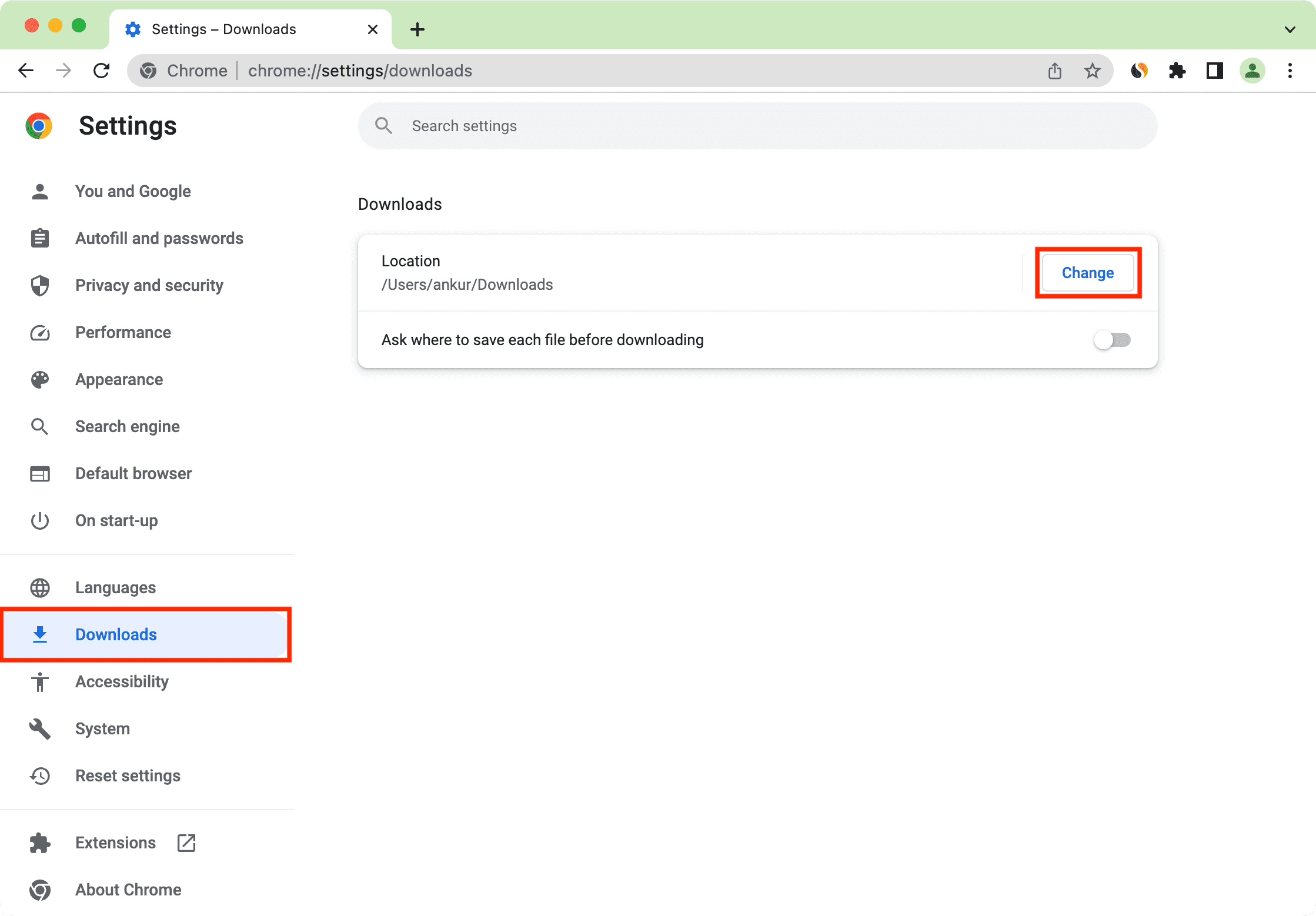
이미지가 이러한 폴더 중 하나에 나타나면 해당 이미지를 다음 폴더로 이동하세요. 영화 디렉토리에 추가하면 갤러리 앱에서 자동으로 감지합니다.
1.2 Windows 사진 앱이 새 파일을 인덱싱하지 않았습니다.
Windows 사진 및 유사 갤러리 앱은 특정 폴더를 모니터링합니다. 라이브러리 외부 폴더에 저장된 이미지는 표시되지 않을 수 있습니다.
수정: 사진 앱에 폴더 추가
방법: 열기 사진 > 설정 > 아래로 스크롤하세요 출처 > 딸깍 하는 소리 폴더 추가 > 이미지를 다운로드한 폴더를 선택하세요.
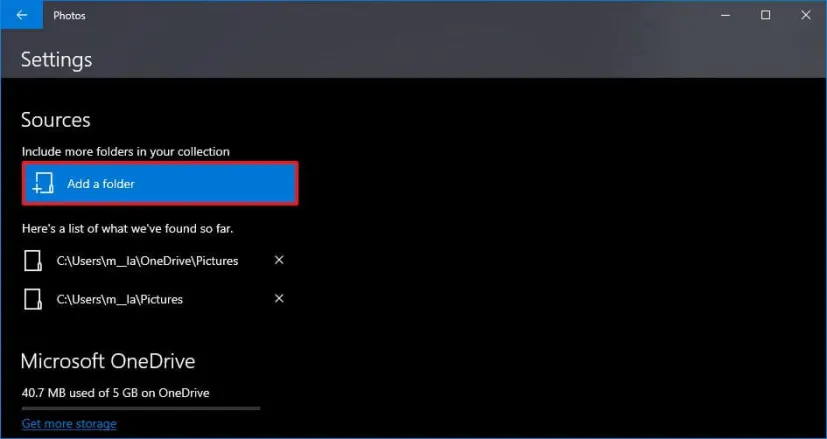
사진을 즉시 다시 스캔하여 이미지를 표시합니다.
1.3 썸네일 또는 캐시가 손상되었습니다.
Windows 이미지의 썸네일과 캐시를 생성합니다. 이러한 파일이 손상되면 캐시가 복구될 때까지 사진이 제대로 표시되지 않거나 전혀 표시되지 않을 수 있습니다.
수정: 지우기 Windows 썸네일 캐시
방법: 열기 디스크 정리 > 시스템 드라이브(일반적으로 C:)를 선택하세요. > 확인 썸네일 > 딸깍 하는 소리 좋아요 지우다.
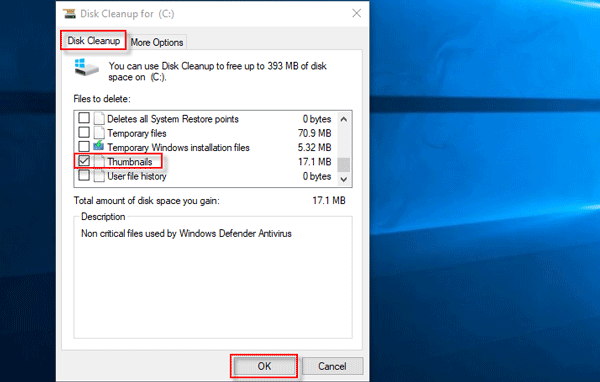
이것은 힘을 가한다 Windows 썸네일을 다시 작성하고 이미지 미리보기를 새로 고칩니다.
1. 4 파일 형식이 지원되지 않거나 추가 코덱이 필요합니다.
PC는 대부분의 이미지 형식을 지원하지만 일부 다운로드된 이미지는 덜 일반적인 유형을 사용합니다. Windows 사진을 표시할 수 없습니다.
일반적으로 문제가 되는 형식:
- HEIC / HEIF(아이폰)
- WebP(현대 웹사이트에서)
- CR2, NEF, ARW와 같은 RAW 포맷
- SVG 이미지
- Photoshop의 PSD 파일
고치다:
- Microsoft Store에서 HEVC/HEIF 코덱을 설치합니다(iPhone 이미지용).
- 온라인 도구나 앱을 사용하여 형식 변환: WebP를 PNG/JPG로 변환, Adobe Lightroom 또는 RawTherapee를 사용하여 RAW 파일 변환
- 호환되는 앱에서 고급 파일 형식(예: PSD)을 엽니다.
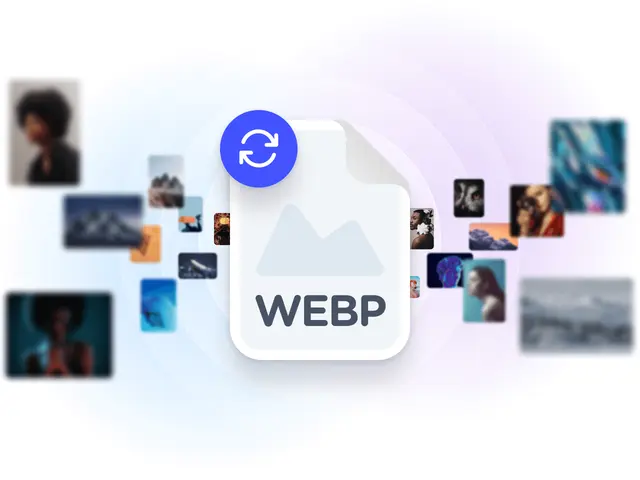
변환이 완료되면 이미지는 갤러리 앱에 정상적으로 표시됩니다.
1.5 이미지가 손상되었거나 불완전합니다.
다운로드가 중단되면 시스템에서 미리 볼 수 없는 깨진 이미지가 발생할 수 있습니다.
고치다:
- 안정적인 연결 상태에서 이미지를 다시 다운로드하세요.
- 다운로드가 완료되기 전에 브라우저를 닫지 마세요.
- 다운로드가 계속 중단되면 VPN을 일시적으로 비활성화하세요.
깨진 이미지는 종종 비어 있거나, 회색으로 표시되거나, 읽을 수 없습니다.
1.6 바이러스 백신 또는 보안 소프트웨어가 파일을 차단했습니다.
보안 프로그램이 의심스러운 사이트에서 다운로드한 미디어 파일이나 알 수 없는 이메일 첨부 파일을 차단할 수 있습니다. 경우에 따라 이미지가 격리되거나 저장되지 않을 수도 있습니다.
고치다:
- 보안 소프트웨어를 엽니다.
- 이동 건강격리 또는 차단된 항목 .
- 안전한 경우 차단된 이미지를 복원하세요.
- 다운로드 사이트를 안전 목록에 추가합니다(신뢰하는 경우에만).
1.7 이미지가 로컬 디스크 대신 클라우드 스토리지에 동기화되었습니다.
OneDrive, Dropbox 또는 Google Drive 동기화가 활성화된 경우 이미지가 클라우드 폴더에 다운로드될 수 있지만 지역적으로 아님 —이렇게 하면 열리거나 동기화될 때까지 표준 갤러리 앱에 나타나지 않습니다.
고치다:
- 파일이나 폴더를 마우스 오른쪽 버튼으로 클릭합니다.
- 선택하다 항상 이 장치를 켜두세요 .
- 파일을 로컬로 동기화합니다.
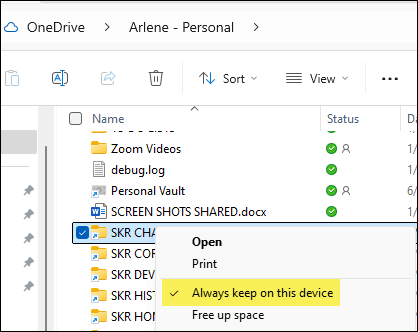
로컬 저장소에 다운로드되면 갤러리 앱에서 이를 감지할 수 있습니다.
1.8 파일 탐색기에 미리보기가 표시되지 않습니다
때로는 이미지가 실제로 폴더에 있지만 Windows 설정으로 인해 썸네일이 숨겨집니다.
고치다:
- 파일 탐색기를 열고 이동하세요 보기 → 옵션 → 보기 탭 .
- 끄다 항상 아이콘 표시 , 썸네일은 절대 안해 그리고 클릭하세요 좋아요 설정을 업데이트하려면.
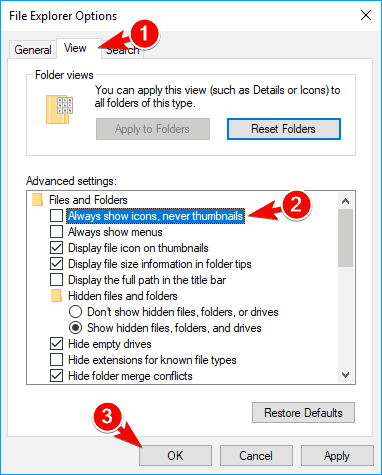
이제 파일 탐색기에서 이미지 미리보기가 제대로 표시됩니다.
1.9 권한 또는 소유권 문제
다른 것을 사용하여 이미지를 저장한 경우 Windows 계정에서 파일을 다운로드하거나, 네트워크 드라이브에서 다운로드하거나, 보호된 폴더에서 복사한 경우 액세스가 제한될 수 있습니다.
고치다:
- 이미지나 폴더를 마우스 오른쪽 버튼으로 클릭하고 선택하세요 → 속성 → 보안 .
- 딸깍 하는 소리 편집 → 전체 제어 허용 .
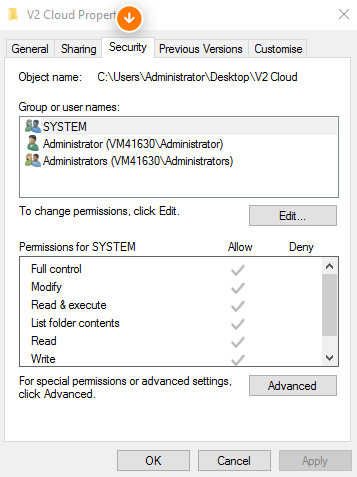
이렇게 하면 사용자 계정에 적절한 액세스 권한이 부여됩니다.
2. 보너스: 대량 다운로드 및 효율적인 이미지 관리 Imaget
디자인, 연구, 블로그, 소셜 미디어 등을 위해 많은 양의 이미지를 자주 다운로드하는 경우, 이미지를 정리하는 것이 금세 버거워질 수 있습니다. 파일이 흩어지고, 중복 파일이 쌓이고, 여러 형식이 섞여 있어 미리보기 문제가 발생합니다.
Imaget 이 문제를 손쉽게 해결해 줍니다. 이미지를 대량으로 다운로드하고, 정리하고, 자동으로 변환하는 강력한 데스크톱 도구로, 일반적인 PC 갤러리 문제를 사전에 방지합니다.
주요 특징 Imaget :
- 모든 이미지 호스팅 웹사이트에서 다운로드하세요.
- 웹사이트, URL, HTML 페이지 및 갤러리에서 대량 다운로드
- 다운로드한 이미지를 관리하기 위해 앨범을 만들고 파일 이름을 변경하세요
- 자동으로 페이지에서 모든 이미지를 감지합니다.
- 해상도나 형식을 선택하여 이미지 필터링을 지원합니다.
- PNG/JPG/Webp 또는 원본 형식으로 이미지를 변환하여 저장합니다.

3. 결론
PC에서 이미지가 누락되는 문제는 대개 잘못된 폴더, 인덱싱 지연, 지원되지 않는 형식, 클라우드 동기화 충돌 등 간단한 문제로 인해 발생합니다. 이러한 문제는 기본적인 문제 해결로 해결할 수 있지만, 많은 양의 다운로드를 관리하는 것은 금세 복잡하고 시간이 많이 소요될 수 있습니다.
Imaget 전체 과정을 간편하게 만들어 줍니다. 이미지를 대량으로 다운로드하고, 깔끔하고 보기 좋은 폴더로 정리하고, 호환되지 않는 형식을 변환하고, 파일 정리가 어수선해지는 것을 사전에 방지합니다. 다운로드한 이미지가 항상 즉시 표시되고 깔끔하게 정리되기를 원하시면, Imaget 가장 신뢰할 수 있는 도구입니다.
인기 기사
